如何使用CAD中的XC命令?
来源:网络收集 点击: 时间:2024-08-09【导读】:
为了方便看图人的理解,很多人会在立面图的上面或者下面,放上局部平面图的索引,使人不需要翻总平面图,就知道对应的是哪一块。而局部索引怎么做呢?就要使用XC命令。方法/步骤1/11分步阅读打开一个例图文件,然后将整个图定义成块。 2/11选中整个图,然后点击左侧快捷命令中的“创建块”命令。
2/11选中整个图,然后点击左侧快捷命令中的“创建块”命令。 3/11弹出“块定义”,修改“名称”,点击“确定”。
3/11弹出“块定义”,修改“名称”,点击“确定”。 4/11在需要截取的地方,按需要画一个矩形。
4/11在需要截取的地方,按需要画一个矩形。 5/11选择刚刚创建的平面块,然后输入“XC”命令后,按下空格。
5/11选择刚刚创建的平面块,然后输入“XC”命令后,按下空格。 6/11默认“新建边界”,继续按下空格。
6/11默认“新建边界”,继续按下空格。 7/11在命令栏上会提示边界类型,一般选择“多段线S”。
7/11在命令栏上会提示边界类型,一般选择“多段线S”。 8/11鼠标光标变成一个小正方形,选择预先绘制的矩形。
8/11鼠标光标变成一个小正方形,选择预先绘制的矩形。 9/11局部索引做好后,若觉得绘制的边界碍眼,也可删除边界,可以任意移动位置。
9/11局部索引做好后,若觉得绘制的边界碍眼,也可删除边界,可以任意移动位置。 10/11将创建块复制一份,按以上方法,可做其他的局部索引。
10/11将创建块复制一份,按以上方法,可做其他的局部索引。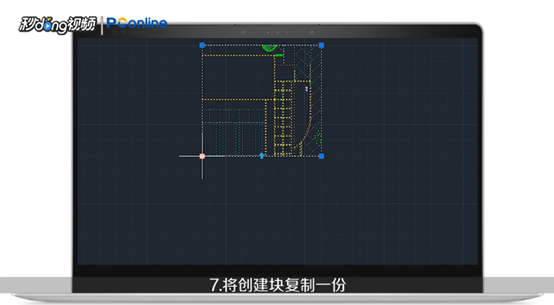 11/11总结如下。
11/11总结如下。
 2/11选中整个图,然后点击左侧快捷命令中的“创建块”命令。
2/11选中整个图,然后点击左侧快捷命令中的“创建块”命令。 3/11弹出“块定义”,修改“名称”,点击“确定”。
3/11弹出“块定义”,修改“名称”,点击“确定”。 4/11在需要截取的地方,按需要画一个矩形。
4/11在需要截取的地方,按需要画一个矩形。 5/11选择刚刚创建的平面块,然后输入“XC”命令后,按下空格。
5/11选择刚刚创建的平面块,然后输入“XC”命令后,按下空格。 6/11默认“新建边界”,继续按下空格。
6/11默认“新建边界”,继续按下空格。 7/11在命令栏上会提示边界类型,一般选择“多段线S”。
7/11在命令栏上会提示边界类型,一般选择“多段线S”。 8/11鼠标光标变成一个小正方形,选择预先绘制的矩形。
8/11鼠标光标变成一个小正方形,选择预先绘制的矩形。 9/11局部索引做好后,若觉得绘制的边界碍眼,也可删除边界,可以任意移动位置。
9/11局部索引做好后,若觉得绘制的边界碍眼,也可删除边界,可以任意移动位置。 10/11将创建块复制一份,按以上方法,可做其他的局部索引。
10/11将创建块复制一份,按以上方法,可做其他的局部索引。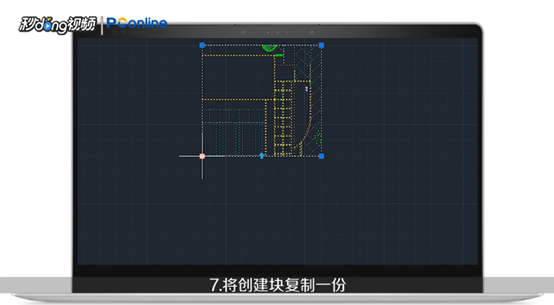 11/11总结如下。
11/11总结如下。
版权声明:
1、本文系转载,版权归原作者所有,旨在传递信息,不代表看本站的观点和立场。
2、本站仅提供信息发布平台,不承担相关法律责任。
3、若侵犯您的版权或隐私,请联系本站管理员删除。
4、文章链接:http://www.1haoku.cn/art_1095667.html
上一篇:iqoo8怎么开启锁屏呼出控制中心
下一篇:抖音怎么做照片卡节拍
 订阅
订阅